Ako pripojiť IP kameru
IP kamery sa v poslednej dobe často používajú pri sledovaní videa. Nevyžadujú zložité prepínanie a umožňujú vám zobraziť obrázok z akéhokoľvek zariadenia s prístupom na internet. Prevádzka takéhoto zariadenia však stále vyvoláva niekoľko otázok, takže poďme zistiť, ako pripojiť IP kameru.
Všeobecné informácie
Dnes sú takmer všetky špičkové zariadenia vybavené kamerovými modulmi a sieťové kanály sú také široké, že bez oneskorenia prenášajú vysokokvalitné video.
IP kamera obsahuje nielen zariadenie na zaznamenávanie obrazu, ale aj plnohodnotný sieťový server, vďaka ktorému je to sebestačné zariadenie, ktoré má schopnosť prenášať signál prostredníctvom internetového kanála.
Ak poznáte presnú adresu fotoaparátu, môžete sa k nemu ľahko pripojiť prostredníctvom ľubovoľného prehliadača s prístupom na internet a získať vysokokvalitný obrázok. Navyše, obraz z IP kamery je možné vysielať na diaľkové ovládanie a zaznamenávať na videorekordér.
Údaje z kamery sú už digitalizované a odoslané do centrálneho úložného zariadenia. Pokiaľ ide o kvalitu obrazu, zariadenie IP môže vďaka vstavanému video procesoru vytvárať obraz v akomkoľvek rozlíšení. V prípade potreby môžete stream videa skomprimovať, aby nedošlo k preťaženiu kanála.
Jedno zariadenie
Ak chcete monitorovať nie zo stacionárneho diaľkového ovládača, ale monitorovať dianie prostredníctvom kamery z rôznych miest pomocou internetu, potom potrebujete statickú IP adresu, ktorú môžete získať od svojho poskytovateľa.
Nastavenie fotoaparátu začína jeho pripojením k počítaču prostredníctvom rozhrania Ethernet pomocou prepojovacieho kábla. Ak požadovaný konektor nie je k dispozícii, môžete použiť port USB s adaptérom alebo pripojenie Wi-Fi.
Po pripojení zariadenia k počítaču otvorte prehliadač a do panela s adresou zadajte 192.168.1.1. Toto je predvolená adresa pre IP kamery, ale môže byť odlišná, preto je lepšie tento parameter objasniť v špecifikácii pre zariadenie. 
V rozhraní zariadenia na sledovanie videa musíte zaregistrovať IP adresu získanú od poskytovateľa, ako aj prihlasovacie meno a heslo na prístup na internet.
Moderné kamery majú vstavaný bezpečnostný systém, takže v nastaveniach môžete nastaviť heslo na prístup k ich rozhraniu. Uložte všetky vykonané zmeny a reštartujte hardvér.
Potom môžete kameru umiestniť na miesto na to určené, pripojiť k nej napájanie a kábel poskytovateľa. Obvykle sa tým dokončí nastavenie, ale je lepšie si pozorne prečítať pokyny pre konkrétny model zariadenia na webových stránkach výrobcu, aby nedošlo k omylu; popísali sme základný postup spoločný pre všetky IP kamery.
Viac zariadení
Na pripojenie niekoľkých kamier súčasne budete musieť použiť router (router), ktorý bude distribuovať internetový kanál medzi všetky zariadenia.
Výsledná statická adresa musí byť priradená smerovaču, pretože sa stane hlavným zariadením v reťazci a prostredníctvom neho nakonfigurujete zvyšné zariadenie.
Pripojte kábel poskytovateľa ku konektoru WAN smerovača a cez porty LAN pripojte smerovač k IP kamerám. Vopred vypočítajte počet kamier a na základe výslednej hodnoty vyberte router, aby mal dostatok portov na pripojenie zariadení. 
Najprv však musíte nakonfigurovať každú kameru oddelene pripojením k počítaču prostredníctvom rozhrania Ethernet a zadaním adresy IP.
Nezabudnite, že nie je potrebné registrovať externú statickú adresu poskytovanú poskytovateľom, ale vnútornú adresu. Vyzerá to ako 192.168.1.2. a ďalej v závislosti od počtu zariadení. Adresa 192.168.1.1. priradené smerovaču.
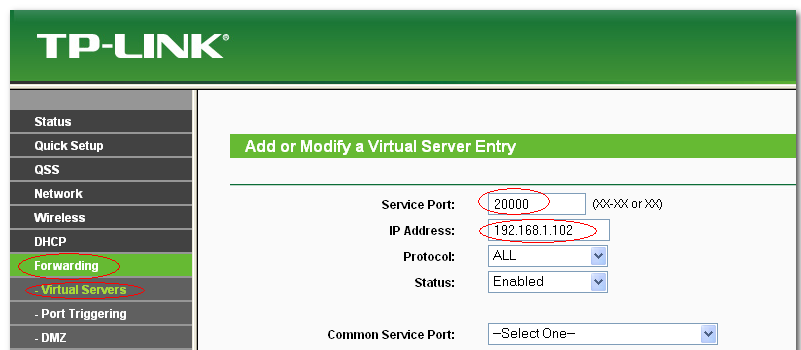
Ak chcete získať prístup k konkrétnemu zariadeniu, otvorte prehliadač a zadajte zadanú statickú adresu a číslo portu priradené kamere.
Ak vám napríklad váš ISP poskytol adresu 212.110.55.115 a chcete vidieť obrázok z portu 8082 priradeného kamere, zadajte adresu ako 212.110.55.115:8082 a stlačte kláves Enter. V adrese by nemali byť žiadne medzery, inak sa k obrázku z IP kamery a jej nastavení nedostanete.
Pripojenie a konfigurácia bezdrôtového zariadenia sa vykonáva podobným spôsobom, iba namiesto prihlasovacieho mena a hesla poskytovaného poskytovateľom zadávate v rozhraní IP kamery identifikačné údaje zo siete Wi-Fi vytvorenej pomocou smerovača.
Problém s napájaním
Aj keď je fotoaparát bezdrôtový, musíte sa vysporiadať s problémom s napájaním. Je vhodnejšie zvoliť zariadenia s technológiou PoE (Power of Ethernet): v tomto prípade môžete na prenos údajov a napájanie použiť jeden ethernetový kábel. 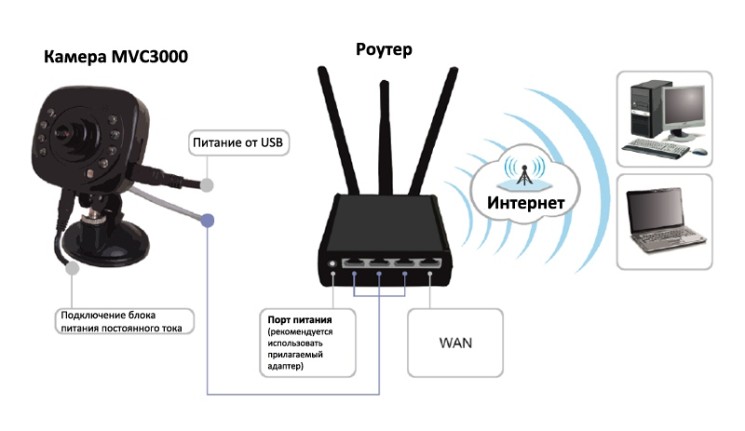
Na používanie technológie PoE však existuje niekoľko podmienok:
- Najprv musí smerovač podporovať napájanie cez ethernet, ak nie, na napájanie budete musieť použiť injektor.
- Za druhé, potrebujete špeciálny PoE kábel, ktorý zabezpečí vysokokvalitný simultánny prenos údajov a napája zariadenie.
Ďalším dôležitým parametrom je vzdialenosť medzi kamerou a registrátorom-routerom. Ak je to viac ako 60 metrov, budete musieť vyriešiť problém s autonómnym napájaním.
Výrobcovia zariadení zvyčajne tvrdia, že technológia PoE funguje na vzdialenosť až 100 metrov, ale v skutočnosti po 60 metroch začínajú problémy s prenosom údajov.
Nezabudnite preto vypočítať vzdialenosť medzi zariadeniami. Ak je to viac ako 60 metrov, budete musieť použiť medziľahlé spínače.
Používanie smartfónu
Ak potrebujete IP kameru na krátky čas a nechcete utrácať peniaze za špeciálne vybavenie, použite radšej bežný smartfón alebo tablet.
Pre moderné mobilné operačné systémy boli vyvinuté aplikácie, ktoré vám umožňujú používať miniaplikácie ako IP kamery.
Ak napríklad používate zariadenie Android, aplikáciu IP Webcam nájdete v obchode Play Market a nainštalujte si ju do svojho smartfónu. 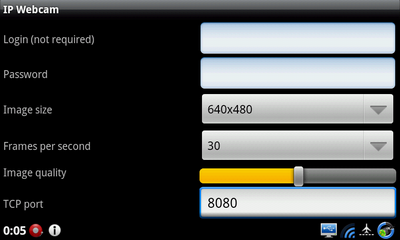
Ani používanie špeciálnych aplikácií vás však nezbaví riešenia vyššie popísaných úloh: priradenie portu, inštalácia zariadenia. Riešenie situácie s napájaním je o niečo jednoduchšie, pretože smartphone má vstavanú batériu, ktorá pri vypnutom displeji vydrží dostatočne dlho.
Je nepravdepodobné, že bude možné vytvoriť plnohodnotné pozorovanie pomocou smartfónu alebo tabletu. Preto sa odporúča používať špecializované vybavenie zaostrené na konkrétnu úlohu; týmto spôsobom získate kvalitnejšie video s dobrými schopnosťami prevodu.
Keď idete do obchodu pre IP kameru, skúste o nej nájsť čo najviac informácií na internete. Nezabudnite si pozrieť ukážkové video, najlepšie natočené v podmienkach, v ktorých budete zariadenie používať. 
Je oveľa jednoduchšie okamžite si kúpiť zariadenie s obrázkom, ktorý vám vyhovuje, než sa trápiť s nastaveniami, ktoré nie vždy poskytujú požadovanú úroveň kvality.
Navštívte niekoľko fór o sledovaní videa a výbere kamier. Ak máte otázku, s najväčšou pravdepodobnosťou ju už skontrolovali a vyriešili ostatní používatelia, preto nezanedbávajte ich skúsenosti.
Ak sa chystáte uložiť údaje zaznamenané fotoaparátom priamo do DVR, uistite sa, že sú tieto zariadenia kompatibilné. Štandardizácia v tejto oblasti vysokých technológií je bohužiaľ stále málo rozvinutá, a preto sa užívatelia často stretávajú so skutočnosťou, že zariadenia od rôznych výrobcov odmietajú vzájomnú správnu spoluprácu.
Skúste použiť káblové pripojenie, kedykoľvek je to možné, pretože je spoľahlivejšie ako Wi-Fi. Šetrite miesto na diskoch - pamätajte, že jedno neuložené video môže byť veľmi potrebným záznamom, pre ktorý ste kameru nainštalovali.









